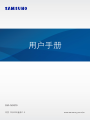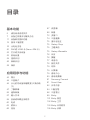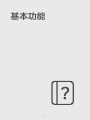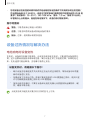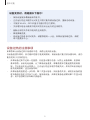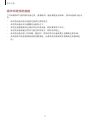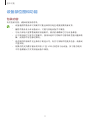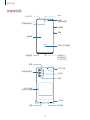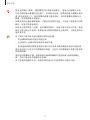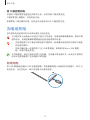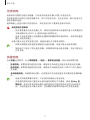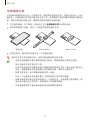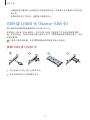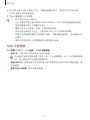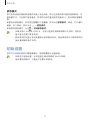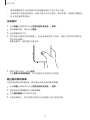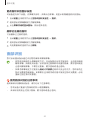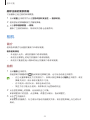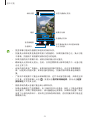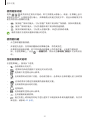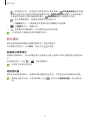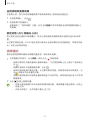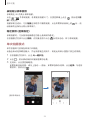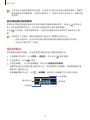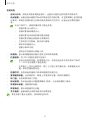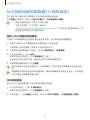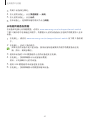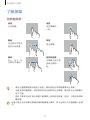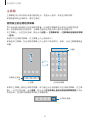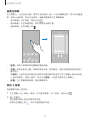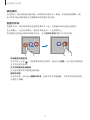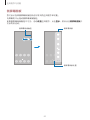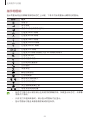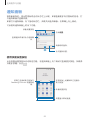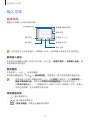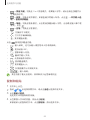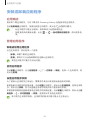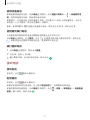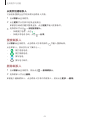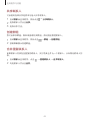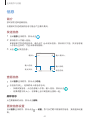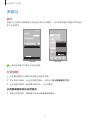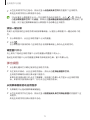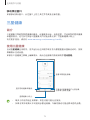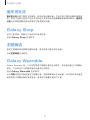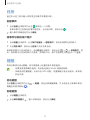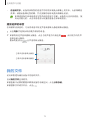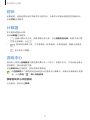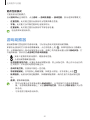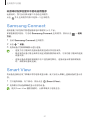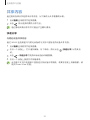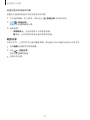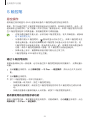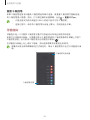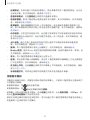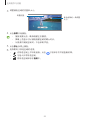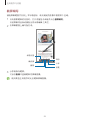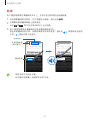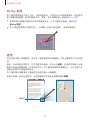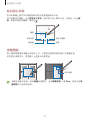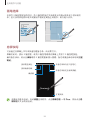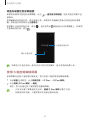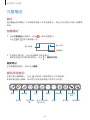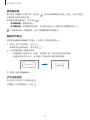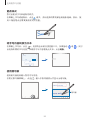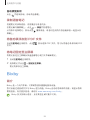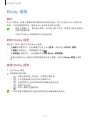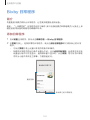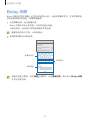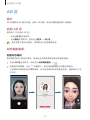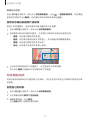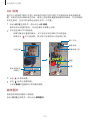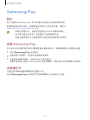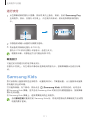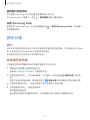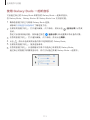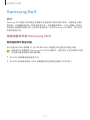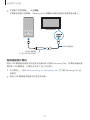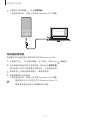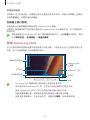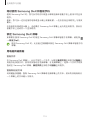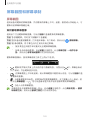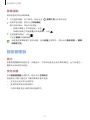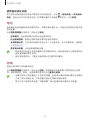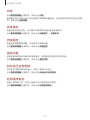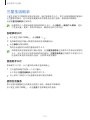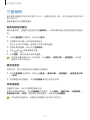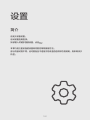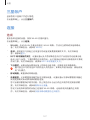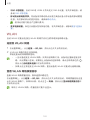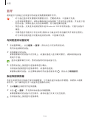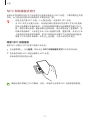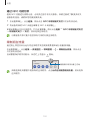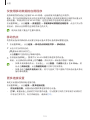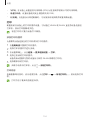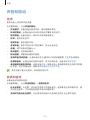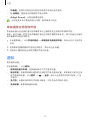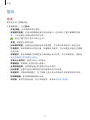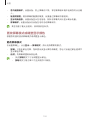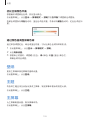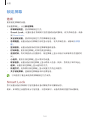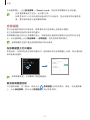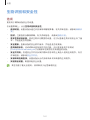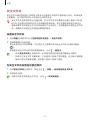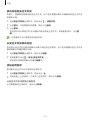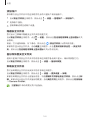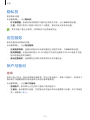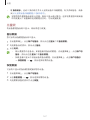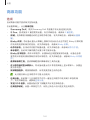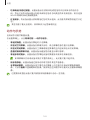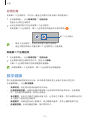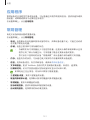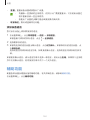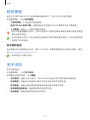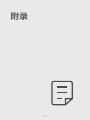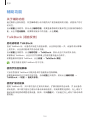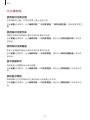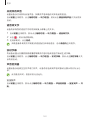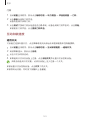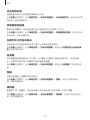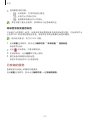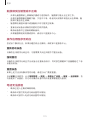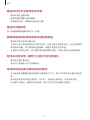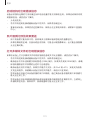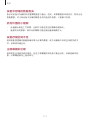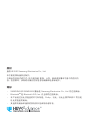2
目录
基本功能
5 请先阅读说明文件
7 设备过热情况与解决办法
11 设备部位图和功能
15 使用 S 触控笔
16 为电池充电
20 SIM 或 USIM 卡 (Nano-SIM 卡)
22 打开或关闭设备
23 初始设置
24 指纹识别
26 面部识别
28 相机
应用程序与功能
43 简介
44 三星帐户
45 从之前的设备传输数据 (S 换机助
手)
47 了解屏幕
55 通知面板
57 输入文本
59 安装或卸载应用程序
60 电话
63 联系人
66 信息
67 浏览器
68 相册
72 多窗口
74 三星健康
75 盖乐世社区
75 Galaxy Shop
75 主题商店
75 Galaxy Wearable
76 日历
76 提醒
77 录音机
78 我的文件
79 时钟
79 计算器
79 游戏中心
80 游戏助推器
81 Samsung Connect
81 Smart View
82 共享内容
84 S 触控笔
96 三星笔记
99 Bixby
101 Bixby 视觉
102 Bixby 主页
103 Bixby 日常程序
105 Bixby 识屏

目录
3
139 主题
139 主屏幕
140 锁定屏幕
140 Smart Lock
141 息屏提醒
142 生物识别和安全性
143 安全文件夹
146 隐私权
146 定位服务
146 帐户与备份
147 三星云
148 高级功能
149 动作与手势
150 应用分身
150 数字健康
151 应用程序
151 常规管理
152 辅助功能
153 软件更新
153 关于手机
附录
155 辅助功能
169 故障排除
175 通知
106 AR 区
110 Samsung Pay
111 Samsung Kids
112 音乐分享
114 Samsung DeX
120 屏幕截图和屏幕录制
121 智能管理器
124 三星生活助手
125 三星畅联
设置
126 简介
127 三星帐户
127 连接
128 WLAN
130 蓝牙
131 NFC 和非接触式支付
132 限制后台流量
133 仅使用移动数据的应用程序
133 移动热点
133 更多连接设置
135 声音和振动
135 音质和音效
136 单独播放应用程序声音
136 通知
137 显示
138 更改屏幕模式或调整显示颜色
139 壁纸

4
基本功能

基本功能
5
请先阅读说明文件
请先阅读本手册,以确保安全和正确使用。
·
说明基于设备的默认设置。
·
使用某些应用程序或功能时,设备可能需要连接到 WLAN 或移动网络。
·
CPU 和内存占用率较高的内容 (优质内容) 会影响设备的整体性能。取决于设备
的规格及其所使用的环境,与该内容相关的应用程序可能无法正常工作。
·
由第三方应用程序所造成的性能问题,不在包修范围之内。
·
本设备中提供的软件、声源、壁纸、图像及其他媒体被授权为有限使用。将这些
资料引用并使用于商业或其他用途,是违反版权法的行为。对于非法使用媒体所
导致的法律问题,用户应负全责。
·
收发信息、上传和下载、进行自动同步、使用部分应用程序或使用定位服务可能
会产生其他费用。如欲避免产生额外费用,请选择合适的数据收费计划。有关详
细信息,请联系服务提供商。对于大数据传输,建议使用 WLAN 功能。
·
如您对随设备附带的应用程序有疑问,请联系三星服务中心。对于用户安装的应
用程序,请联系服务提供商。
·
在生产和分销期间会粘贴屏幕保护膜以保护设备,具体因地区或服务提供商而
异。粘贴的屏幕保护膜的损坏不属包修范畴。
·
通过根据周围环境自动调整对比范围,即使在强烈的室外阳光下也可以清晰地看
清触摸屏。由于产品特性,长时间显示固定画面可能会造成屏幕残影。
–
建议不要长时间在部分或整个触摸屏上使用固定画面,并在不使用设备时关闭
触摸屏。
–
您可以将触摸屏设置为在不使用时自动关闭。启动设置应用程序,点击显示
→
自动息屏,然后选择设备在关闭触摸屏之前等待的时长。
–
如欲将触摸屏设置为根据周围环境自动调整亮度,启动设置应用程序,点击显
示,然后点击自动调节亮度开关以将其启动。

基本功能
6
·
根据地区或型号的不同,某些设备需要通过美国联邦通信委员会 (FCC) 的认证。
如果设备通过了 FCC 认证,则可以查看设备的 FCC ID。如欲查看 FCC ID,请
启动设置应用程序,然后点击关于手机
→
状态信息。如果设备没有 FCC ID,意
味着设备未获得在美国或其领土上销售的授权,仅可出于个人使用的目的带入美
国境内。
·
在飞机或船舶上使用移动设备可能需要遵守联邦及地方的规定和限制。请向相关
部门咨询,并严格遵循工作人员就设备使用时间和使用方式给出的说明。
·
请勿对设备的操作系统进行修改或安装非官方来源的操作系统,避免由此造成设
备故障、数据丢失或软件不兼容等情况发生;违反上述操作规程,将使您的包修
失效。
防水和防尘
设备支持防水和防尘功能。认真遵循以下提示以保持设备的防水和防尘功能。否则可
能会造成设备损坏。
·
请勿将设备浸入深度超过 1.5 m 的清水中或使其在水中浸泡超过 30 分钟。如果
您将设备浸入除清水之外的液体中,例如,盐水、离子水或酒精饮料,液体会更
快进入设备。
·
设备不得与压力较强的水接触。
·
如果设备暴露在清水环境中,请用干净的软布将其彻底擦干。如果设备接触到其
他液体 (例如:盐水、泳池水、肥皂水、油、香水、防晒油、洗手液) 或化学产品
(例如:化妆品),立即用清水将其冲洗干净并用干净的软布将其彻底擦干。未遵
循这些指示可能影响设备性能和外观。
·
如果设备已浸入水中或者话筒、听筒或扬声器打湿,在通话期间,对方可能无法
听清您的声音。设备使用前,请用干布将其彻底擦干。
·
如果设备上有水,触摸屏及其他功能可能无法正常工作。
·
如果设备掉落或受到撞击,设备的防水和防尘功能可能会受损。

基本功能
7
·
您的设备已在受控的环境中测试并经证明在特定的条件下具有防水防尘的性能 (
符合国际标准 IEC 60529 - 由密封 [防护等级] 提供的防护程度所述的 IP68 类
要求;测试条件:15-35 ℃、86-106 kPa、清水、1.5 m,持续 30 分钟)。
尽管有以上分类提示,但是在特定情况下,设备仍有可能被损坏。
指示符图标
警告:可能伤及自己或他人的情况
注意:可能损坏您的设备或其他设备的情况
提示:注释、使用提示或附加信息
设备过热情况与解决办法
电池充电时设备变热
充电时,设备和充电器可能变热。无线充电或加速充电时,可能感觉设备温度升
高。这不会影响设备使用寿命或性能,属于设备正常工作温度范围。如果电池过
热,充电速度可能会降低,充电器可能停止充电。
设备变热时,请遵循以下指示:
·
断开设备充电器连接并关闭所有正在运行的应用程序。等待设备冷却再重
新对设备进行充电。
·
如果设备下半部分过热,原因可能是连接的 USB 数据线已损坏。使用三星
许可的新数据线替换已损坏的 USB 数据线。
·
使用无线充电器时,不要在设备和无线充电器之间放置例如金属物体、磁
铁、磁条卡等杂物。
无线充电或加速充电功能仅在支持的型号上可用。

基本功能
8
设备使用时过热
当使用的功能或应用程序需要更多电量或长时间使用功能或应用程序时,设备可能由
于电池消耗量增加而暂时变热。关闭所有正在运行的应用程序或停止使用设备一段时
间。
下列为可能导致设备过热的情况示例。根据功能和您使用的应用程序,这些示例可能
不适用于您的型号。
·
购买后进行初始设置时或者恢复数据时
·
下载大文件
·
使用的应用程序需要更多电量或长时间使用应用程序
–
长时间玩高画质游戏
–
长时间录制视频
–
使用最大亮度设置播放视频
–
连接至电视时
·
使用多任务 (或后台运行过多应用程序)
–
使用多窗口
–
录制视频过程中更新或安装应用程序
–
视频通话过程中下载大文件
–
使用导航应用程序同时录制视频
·
使用大量数据流量同步云、电子邮箱或其他帐户
·
在车辆中使用导航应用程序过程中设备受到阳光直射
·
使用移动热点和共享功能
·
在信号较弱或无法接收信号地区使用设备
·
使用损坏的 USB 数据线对电池进行充电
·
设备的多功能插口损坏或接触到液体、灰尘、金属粉末或铅笔芯等杂物
·
处于漫游状态

基本功能
9
设备变热时,请遵循以下指示:
·
保持设备使用最新版本的软件。
·
正在运行的应用程序之间发生冲突可能导致设备过热。重新启动设备。
·
不使用 WLAN、GPS 和蓝牙功能时将它们禁用。
·
关闭增加电池消耗或不使用时仍在后台运行的应用程序。
·
删除无用的文件或不使用的应用程序。
·
降低屏幕亮度。
·
若设备过热或长时间发热,请暂停使用一小会。如果设备持续过热,请联
系三星服务中心。
设备过热的注意事项
如果您因为设备过热开始感到不适,请停止使用该设备。
当设备温度升高时,其功能和性能可能受到限制,或者设备可能关机以便冷却。该功
能仅适用于支持的型号。
·
如果设备过热并达到一定温度,则会显示警告信息,以防止设备故障、皮肤刺
激和损伤,以及电池泄漏。为了降低设备温度,屏幕亮度和性能速度将受到限
制,并且电池充电也将停止。正在运行的应用程序将被关闭,所有呼叫及其他功
能将受到限制,直至设备冷却。
·
如果设备的温度进一步升高,第二次显示信息,则设备将关机。请勿在设备的温
度未降低至指定水平以下之前,使用该设备。如果在紧急通话期间第二次显示信
息,则不会强制关机而断开该通话。

基本功能
10
操作环境预防措施
下列环境条件可能导致设备过热。谨慎使用,避免缩短电池寿命、损坏设备或引起火
灾。
·
请勿将设备存放在温度过低或过高的地方。
·
请勿将设备长时间暴露在直射阳光下。
·
请勿在温度极高的区域长时间存放设备,例如夏季的汽车内。
·
请勿将设备放置在任何可能过热的地方,例如电热毯上。
·
请勿将设备存放于加热器、微波炉、炙热的烹饪设备或高压容器附近或内部。
·
请勿使用外皮层剥落或受损的数据线,也请勿使用受损或有故障的充电器或电
池。

基本功能
11
设备部位图和功能
包装内容
有关包装内容,请参阅使用说明书。
·
设备随附的物品和可用配件可能会因所在地区或服务提供商而异。
·
随附的物品专为本设备设计,可能与其他设备并不兼容。
·
可以向本地三星零售商购买其他配件。购买前请确保它们与设备兼容。
·
只可使用经过三星许可的配件。使用未经许可的配件可能导致性能问题和故
障,此情形不在包修范围内。
·
是否提供所有配件完全取决于制造公司。有关可用配件的更多信息,请参阅
三星网站。
·
所提供的支持数字输出的耳机 (C 型 USB) 仅适用于此设备。其可能与使用
不同音频输出方式的其他设备不兼容。

基本功能
12
设备部位图
听筒
指纹识别传感器
侧键
音量键
触摸屏
前置相机镜头
S 触控笔
SIM 卡托
耳机插口/
多功能插口
(C 型 USB)
距离/
光线传感器
后置相机镜头
话筒
闪光灯
主天线
扬声器
话筒
GPS 天线
话筒
NFC 天线/
无线充电线圈

基本功能
13
·
使用扬声器时 (例如,播放媒体文件或使用免提时),请勿让设备靠近耳朵。
·
切勿将相机镜头暴露在强光源下,如受阳光直射。如果相机镜头暴露在强光
源 (如直射阳光) 下,相机图像传感器可能会损坏。损坏的图像传感器无法
修复,会导致图像出现斑点。
·
如果使用的设备玻璃体破裂,可能会有受伤的危险。只有经三星服务中心维
修后,设备才能重新使用。
·
如果灰尘或异物进入话筒、扬声器或听筒中,设备可能不会发出声音,或者
某些功能可能无法使用。如果使用尖锐物体移除灰尘或异物,可能会损坏设
备及其外观。
·
以下情况可能导致连接问题或消耗电池电量:
–
将金属贴纸贴到设备的天线区域
–
为设备安上金属材料制成的设备保护套
–
使用通话或移动数据连接等功能时用手或其他物体覆盖设备的天线区域
·
建议使用经过三星许可的屏幕保护装置。未经许可的屏幕保护装置可能导致
传感器故障。
·
请勿使用屏幕保护膜、贴纸或保护套等屏幕配件遮挡距离/光线传感器区
域。否则可能会使传感器发生故障。
·
由于距离传感器的作用,设备顶部的指示灯在通话期间可能会闪烁。

基本功能
15
使用 S 触控笔
S 触控笔按钮
·
使用时请勿弯曲或对 S 触控笔用力过大。S 触控笔可能会损坏或者造成笔尖
变形。
·
请勿用 S 触控笔用力按屏幕。笔尖可能会变形。
·
如果设备附近存在磁铁,充电或点击触摸屏等 S 触控笔动作可能不会起作
用。
·
即使 S 触控笔已完全放电,您也可以使用 S 触控笔的其他功能,例如点击
触摸屏或浮窗指令功能。
·
如果在屏幕的边缘使用 S 触控笔,设备可能无法识别 S 触控笔动作。
·
如果 S 触控笔插槽进水,轻轻摇晃设备将水从插槽中倒出,然后再使用。
·
如果 S 触控笔无法正常使用,请联系三星服务中心。
拔下 S 触控笔
按下 S 触控笔的末端以使其弹出。然后,从插槽中拉出 S 触控笔。如要存放
S 触控笔,将其插入插槽并推动,直至发出咔哒声并契合到位。
2
1

基本功能
16
给 S 触控笔充电
在使用 S 触控笔按钮遥控应用程序之前,必须先给 S 触控笔充电。
S 触控笔插入插槽后,充电即会开始。
如果禁用了悬空操作功能,则仅会在设备充电时为 S 触控笔充电。
为电池充电
首次使用电池前或长时间未用后请先为电池充电。
只可使用专为设备设计且经过三星认可的电池、电源适配器和数据线。使用不兼
容的电池、电源适配器和数据线会造成危险或损坏设备。
·
充电器连接不当可能会导致设备严重损坏。因误操作造成的任何损坏不涵盖
在包修范围内。
·
仅使用随设备一起提供的 C 型 USB 数据线。如果使用 Micro USB 数据
线,设备可能会受损。
为节约能源,请在不使用时拔下充电器。充电器不带电源开关,因此在不使用时
必须从电源插座拔下充电器以节约电量。
有线充电
将 USB 数据线连接到 USB 电源适配器,再将数据线插入设备的多功能插口,即可为
电池充电。完全充电后,断开充电器与设备的连接。

基本功能
17
无线充电
设备具有内置的无线充电线圈。可以使用无线充电器 (另售) 为电池充电。
将设备背面中央放在无线充电器中央,即可为电池充电。完全充电后,断开设备与无
线充电器的连接。
通知面板上会显示预计的充电时间。实际充电时间可能因充电条件而异。
无线充电注意事项
·
将设备放置在无线充电器上时,请勿在设备背面与设备保护盖之间放置信用
卡或射频识别 (RFID) 卡 (例如交通卡或密钥卡)。
·
设备与无线充电器之间放置有金属物体和磁铁等导电材料时,请勿将设备放
置在无线充电器上。
设备可能无法正常充电或过热,或者设备和卡可能受到损坏。
·
如果在网络信号较弱的区域使用无线充电器,设备可能无法接收网络。
·
使用经过三星认可的无线充电器。如果使用其他无线充电器,电池可能无法
正常充电。
快捷充电
启动设置应用程序,点击常规管理
→
电池
→
更多电池设置,然后启动所需功能。
·
加速充电:如需使用加速充电功能,请使用支持自适应加速充电的电池充电器。
·
超快充电:如需使用超快充电功能,请使用支持超快充电的 USB PD (电力输出)
充电器。
·
无线加速充电:如欲使用此功能,必须使用支持无线加速充电功能的充电器和配
件。
·
设备关机或其屏幕关闭时,可以更加快速地为电池充电。
·
充电器内部的风扇可能会在无线加速充电期间产生噪音。使用 Bixby 日
常程序,添加日常程序来设置无线加速充电功能在预先设定的时间自动关
闭。无线加速充电功能关闭后,充电器的风扇噪声和指示灯亮度会减弱。

基本功能
18
无线电源分享
可以用本设备的电池为另一个设备充电。即使您的设备在充电,仍然可以为另一个设
备充电。无线电源分享功能可能无法正常工作,具体取决于所使用配件或保护套的类
型。建议在使用此功能之前,移除使用的所有配件及保护套。
1
打开通知面板,向下滑动,然后点击 (无线电源分享) 以将其启动。
2
背对背放置两个设备,将另一个设备放在您设备的中央。
智能手机 Galaxy Watch Galaxy Buds
3
完成充电后,断开您的设备与另一个设备的连接。
请勿在共享充电时使用耳机。否则可能会影响附近的设备。
·
无线充电线圈的位置可能因设备型号而异。调整设备以正常相互连接。
·
部分功能在共享充电时不可用。
·
只有支持无线充电功能的设备才能使用该功能进行充电。部分设备可能无法
充电。如欲查看支持无线电源分享功能的设备,请访问三星网站。
·
如欲正常充电,请不要移动或使用任一设备。
·
向另一个设备充电的电量可能少于您的设备与其共享的电量。
·
如果在给您的设备充电的同时给另一个设备充电,充电速度可能会降低,或
者设备可能无法正常充电,具体取决于充电器的类型。
·
充电速度或效率可能会因设备的状况或周围环境而异。

基本功能
19
设置电源分享限值
您可以设置设备在剩余电池电量降至一定水平时停止电源分享。
启动设置应用程序,点击常规管理
→
电池
→
无线电源分享
→
电量限制,然后设置
限值。
减少电池损耗
本设备提供了各种可助您节省电池电量的选项。
·
使用智能管理器功能优化设备。
·
在不使用设备时,按下侧键可关闭屏幕。
·
启动省电模式。
·
关闭不必要的应用程序。
·
在不使用时关闭蓝牙功能。
·
停用需要同步的应用程序的自动同步功能。
·
减少背景灯时间。
·
降低屏幕亮度。
电池充电提示和注意事项
·
如果电池完全放电,连接充电器时,设备将无法立即开启。开启设备前,让耗尽
的电池先充电几分钟。
·
如果一次使用多个应用程序、使用网络应用程序或需要连接至其他设备的应用程
序,电池将会快速耗尽。为避免在数据传输期间断电,应在电池完全充电后使用
这些应用程序。
·
使用充电器以外的电源,例如电脑,由于电流较低,充电速度可能会很慢。
·
虽然在充电时可以使用设备,但这可能会延长电池完全充电的时间。
·
如果在充电时电源电压不稳定,触摸屏可能无法正常工作。此时,可从设备上拔
下充电器。
·
充电时,设备和充电器可能变热。这属于正常情况,不会影响设备的使用寿命或
性能。如果电池比平常更热,则充电器可能停止充电。如果在无线充电时发生这
种情况,请断开设备与充电器的连接,待设备冷却后,重新给设备充电。

基本功能
20
·
用潮湿的多功能插口为设备充电可能会损坏设备。彻底擦干多功能插口后再为设
备充电。
·
如果设备无法正常充电,请联系三星服务中心。
SIM 或 USIM 卡 (Nano-SIM 卡)
插入移动电话服务提供商提供的 SIM 或 USIM 卡。
如果插入 SIM 或 USIM 两张卡,则可在单个设备上拥有两个手机号码或服务提供
商。在某些地区,如果在设备中插入两张 SIM 卡,数据传输速度可能会比插入一张卡
时的速度慢。
取决于服务提供商,有些需要网络连接的服务可能无法使用。
安装 SIM 或 USIM 卡
1
将卡针插入卡托上的小孔弹出卡托。
2
将卡托轻轻地从卡托插槽中拉出。
ページが読み込まれています...
ページが読み込まれています...
ページが読み込まれています...
ページが読み込まれています...
ページが読み込まれています...
ページが読み込まれています...
ページが読み込まれています...
ページが読み込まれています...
ページが読み込まれています...
ページが読み込まれています...
ページが読み込まれています...
ページが読み込まれています...
ページが読み込まれています...
ページが読み込まれています...
ページが読み込まれています...
ページが読み込まれています...
ページが読み込まれています...
ページが読み込まれています...
ページが読み込まれています...
ページが読み込まれています...
ページが読み込まれています...
ページが読み込まれています...
ページが読み込まれています...
ページが読み込まれています...
ページが読み込まれています...
ページが読み込まれています...
ページが読み込まれています...
ページが読み込まれています...
ページが読み込まれています...
ページが読み込まれています...
ページが読み込まれています...
ページが読み込まれています...
ページが読み込まれています...
ページが読み込まれています...
ページが読み込まれています...
ページが読み込まれています...
ページが読み込まれています...
ページが読み込まれています...
ページが読み込まれています...
ページが読み込まれています...
ページが読み込まれています...
ページが読み込まれています...
ページが読み込まれています...
ページが読み込まれています...
ページが読み込まれています...
ページが読み込まれています...
ページが読み込まれています...
ページが読み込まれています...
ページが読み込まれています...
ページが読み込まれています...
ページが読み込まれています...
ページが読み込まれています...
ページが読み込まれています...
ページが読み込まれています...
ページが読み込まれています...
ページが読み込まれています...
ページが読み込まれています...
ページが読み込まれています...
ページが読み込まれています...
ページが読み込まれています...
ページが読み込まれています...
ページが読み込まれています...
ページが読み込まれています...
ページが読み込まれています...
ページが読み込まれています...
ページが読み込まれています...
ページが読み込まれています...
ページが読み込まれています...
ページが読み込まれています...
ページが読み込まれています...
ページが読み込まれています...
ページが読み込まれています...
ページが読み込まれています...
ページが読み込まれています...
ページが読み込まれています...
ページが読み込まれています...
ページが読み込まれています...
ページが読み込まれています...
ページが読み込まれています...
ページが読み込まれています...
ページが読み込まれています...
ページが読み込まれています...
ページが読み込まれています...
ページが読み込まれています...
ページが読み込まれています...
ページが読み込まれています...
ページが読み込まれています...
ページが読み込まれています...
ページが読み込まれています...
ページが読み込まれています...
ページが読み込まれています...
ページが読み込まれています...
ページが読み込まれています...
ページが読み込まれています...
ページが読み込まれています...
ページが読み込まれています...
ページが読み込まれています...
ページが読み込まれています...
ページが読み込まれています...
ページが読み込まれています...
ページが読み込まれています...
ページが読み込まれています...
ページが読み込まれています...
ページが読み込まれています...
ページが読み込まれています...
ページが読み込まれています...
ページが読み込まれています...
ページが読み込まれています...
ページが読み込まれています...
ページが読み込まれています...
ページが読み込まれています...
ページが読み込まれています...
ページが読み込まれています...
ページが読み込まれています...
ページが読み込まれています...
ページが読み込まれています...
ページが読み込まれています...
ページが読み込まれています...
ページが読み込まれています...
ページが読み込まれています...
ページが読み込まれています...
ページが読み込まれています...
ページが読み込まれています...
ページが読み込まれています...
ページが読み込まれています...
ページが読み込まれています...
ページが読み込まれています...
ページが読み込まれています...
ページが読み込まれています...
ページが読み込まれています...
ページが読み込まれています...
ページが読み込まれています...
ページが読み込まれています...
ページが読み込まれています...
ページが読み込まれています...
ページが読み込まれています...
ページが読み込まれています...
ページが読み込まれています...
ページが読み込まれています...
ページが読み込まれています...
ページが読み込まれています...
ページが読み込まれています...
ページが読み込まれています...
ページが読み込まれています...
ページが読み込まれています...
ページが読み込まれています...
ページが読み込まれています...
ページが読み込まれています...
ページが読み込まれています...
ページが読み込まれています...
ページが読み込まれています...
ページが読み込まれています...
ページが読み込まれています...
ページが読み込まれています...
ページが読み込まれています...
ページが読み込まれています...
-
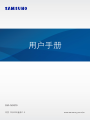 1
1
-
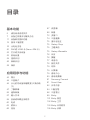 2
2
-
 3
3
-
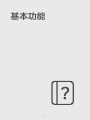 4
4
-
 5
5
-
 6
6
-
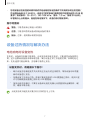 7
7
-
 8
8
-
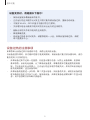 9
9
-
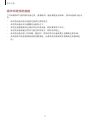 10
10
-
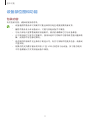 11
11
-
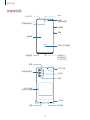 12
12
-
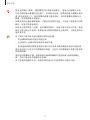 13
13
-
 14
14
-
 15
15
-
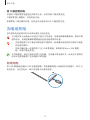 16
16
-
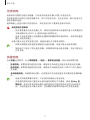 17
17
-
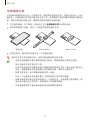 18
18
-
 19
19
-
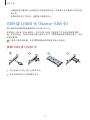 20
20
-
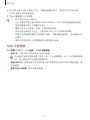 21
21
-
 22
22
-
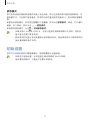 23
23
-
 24
24
-
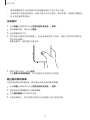 25
25
-
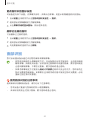 26
26
-
 27
27
-
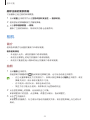 28
28
-
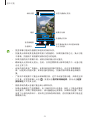 29
29
-
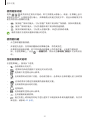 30
30
-
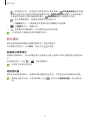 31
31
-
 32
32
-
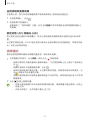 33
33
-
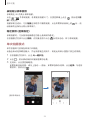 34
34
-
 35
35
-
 36
36
-
 37
37
-
 38
38
-
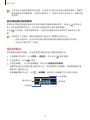 39
39
-
 40
40
-
 41
41
-
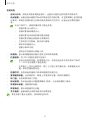 42
42
-
 43
43
-
 44
44
-
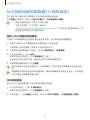 45
45
-
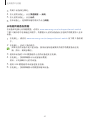 46
46
-
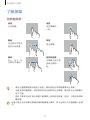 47
47
-
 48
48
-
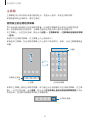 49
49
-
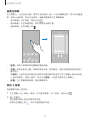 50
50
-
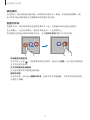 51
51
-
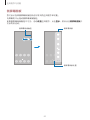 52
52
-
 53
53
-
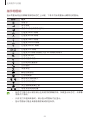 54
54
-
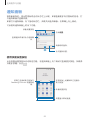 55
55
-
 56
56
-
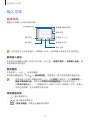 57
57
-
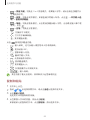 58
58
-
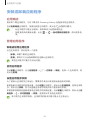 59
59
-
 60
60
-
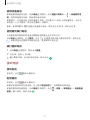 61
61
-
 62
62
-
 63
63
-
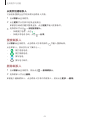 64
64
-
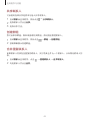 65
65
-
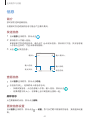 66
66
-
 67
67
-
 68
68
-
 69
69
-
 70
70
-
 71
71
-
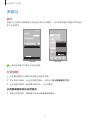 72
72
-
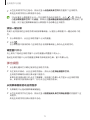 73
73
-
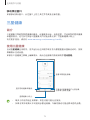 74
74
-
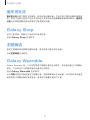 75
75
-
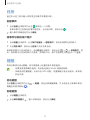 76
76
-
 77
77
-
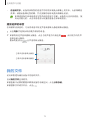 78
78
-
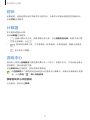 79
79
-
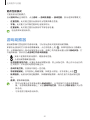 80
80
-
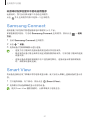 81
81
-
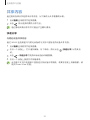 82
82
-
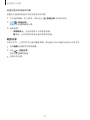 83
83
-
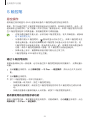 84
84
-
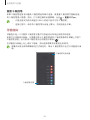 85
85
-
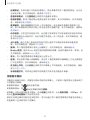 86
86
-
 87
87
-
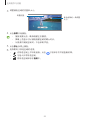 88
88
-
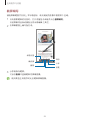 89
89
-
 90
90
-
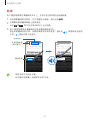 91
91
-
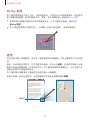 92
92
-
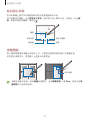 93
93
-
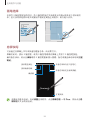 94
94
-
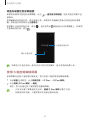 95
95
-
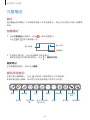 96
96
-
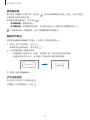 97
97
-
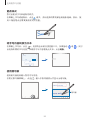 98
98
-
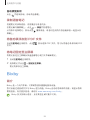 99
99
-
 100
100
-
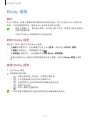 101
101
-
 102
102
-
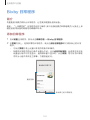 103
103
-
 104
104
-
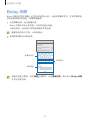 105
105
-
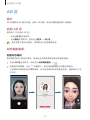 106
106
-
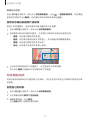 107
107
-
 108
108
-
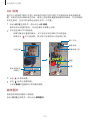 109
109
-
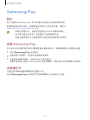 110
110
-
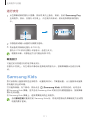 111
111
-
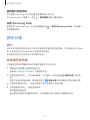 112
112
-
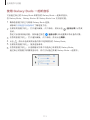 113
113
-
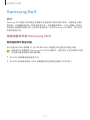 114
114
-
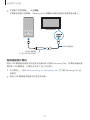 115
115
-
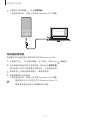 116
116
-
 117
117
-
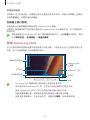 118
118
-
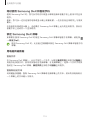 119
119
-
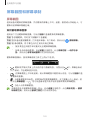 120
120
-
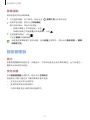 121
121
-
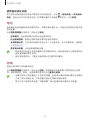 122
122
-
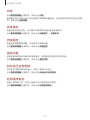 123
123
-
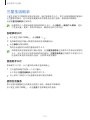 124
124
-
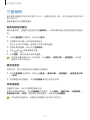 125
125
-
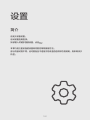 126
126
-
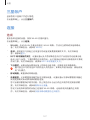 127
127
-
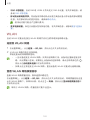 128
128
-
 129
129
-
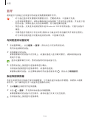 130
130
-
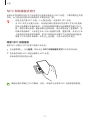 131
131
-
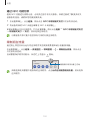 132
132
-
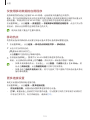 133
133
-
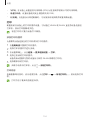 134
134
-
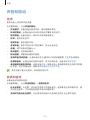 135
135
-
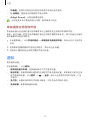 136
136
-
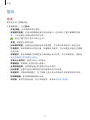 137
137
-
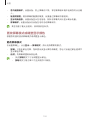 138
138
-
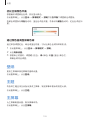 139
139
-
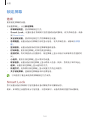 140
140
-
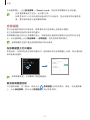 141
141
-
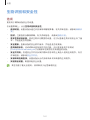 142
142
-
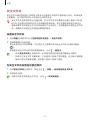 143
143
-
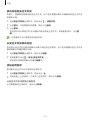 144
144
-
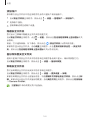 145
145
-
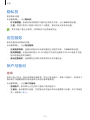 146
146
-
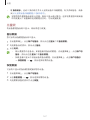 147
147
-
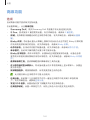 148
148
-
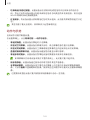 149
149
-
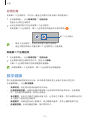 150
150
-
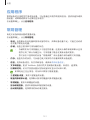 151
151
-
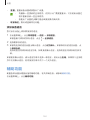 152
152
-
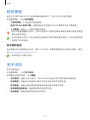 153
153
-
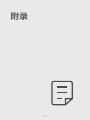 154
154
-
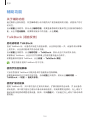 155
155
-
 156
156
-
 157
157
-
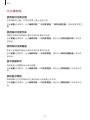 158
158
-
 159
159
-
 160
160
-
 161
161
-
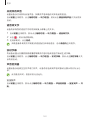 162
162
-
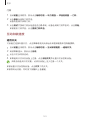 163
163
-
 164
164
-
 165
165
-
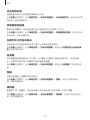 166
166
-
 167
167
-
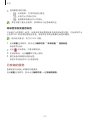 168
168
-
 169
169
-
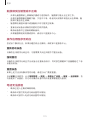 170
170
-
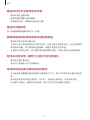 171
171
-
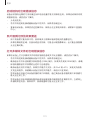 172
172
-
 173
173
-
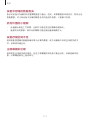 174
174
-
 175
175
-
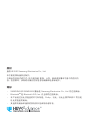 176
176